Подробные характеристики
- Количество ядер процессора
- 4
- Установленная ОС
- Windows 10
- Тип
- трансформер
- Ultrabook
- нет
- Игровой
- нет
- Операционная система подробно
- Windows 10 Home
Процессор
- Процессор
- Core i5 / Core i7
- Код процессора
- 8250U / 8550U
- Ядро процессора
- Kaby Lake-R
- Частота процессора
- 1600…1800 МГц
- Количество ядер процессора
- 4
- Объем кэша L2
- 1 Мб
- Объем кэша L3
- 6 Мб / 8 Мб
- Объем оперативной памяти
- 8…16 Гб
- Тип памяти
- DDR4
- Частота памяти
- 2400 МГц
Экран
- Диагональ экрана
- 15.6 »
- Разрешение экрана
- 1920×1080 / 3840×2160
- Широкоформатный экран
- есть
- Тип матрицы экрана
- TFT IPS
- Сенсорный экран
- есть
- Мультитач-экран
- есть
- Светодиодная подсветка экрана
- есть
- Поддержка 3D
- нет
Видео
- Тип видеокарты
- встроенная / дискретная
- Видеокарта
- Intel UHD Graphics 620 / NVIDIA GeForce MX150
- Две видеокарты
- нет
- Объем видеопамяти
- 4096 Мб
- Тип видеопамяти
- GDDR5 / SMA
Устройства хранения данных
- Оптический привод
- DVD нет
- Объем жесткого диска
- 256…1256 Гб
- Тип жесткого диска
- HDD+SSD / SSD
- Интерфейс жесткого диска
- M.2 / Serial ATA
- Скорость вращения
- 7200 об/мин
- Объем первого диска
- 1000 Гб
- Объем второго диска
- 128…256 Гб
- Устройство для чтения флэш-карт
- есть
- Поддержка SD
- есть
- Поддержка SDHC
- есть
- Поддержка SDXC
- есть
- Wi-Fi
- есть
- Стандарт Wi-Fi
- 802.11ac
- Bluetooth
- есть
- Версия Bluetooth
- 4.2
- 4G LTE
- нет
- 3G
- нет
Подключение
- Встроенная сетевая карта
- нет
- Встроенный факс-модем
- нет
- Интерфейс USB 3.1 Type-C
- есть
- Интерфейс FireWire
- нет
- Интерфейс FireWire 800
- нет
- Интерфейс eSATA
- нет
- Инфракрасный порт (IRDA)
- нет
- COM-порт
- нет
- Выход VGA (D-Sub)
- нет
- Выход mini VGA
- нет
- Выход DVI
- нет
- Выход HDMI
- есть
- Выход micro HDMI
- нет
- Выход DisplayPort
- нет
- Выход Mini DisplayPort
- нет
- Вход TV-in
- нет
- Выход TV-out
- нет
- Подключение к док-станции
- нет
- Вход аудио
- нет
- Вход микрофонный
- нет
- Выход аудио/наушники
- нет
- Вход микрофонный/выход на наушники Combo
- есть
- Выход аудио цифровой (S/PDIF)
- нет
Питание
- Время работы
- 11.75 ч
- Время зарядки аккумулятора
- 1.5 ч
- Емкость аккумулятора (Вт*ч)
- 55.8 Вт·ч
- Количество ячеек батареи
- 3
- Тип аккумулятора
- Li-Ion
- Устройства позиционирования
- Touchpad
- Подсветка клавиатуры
- есть
- Сенсорная панель Touch Bar
- нет
- Наличие колонок
- есть
- Наличие сабвуфера
- нет
- Наличие микрофона
- есть
Дополнительно
- GPS
- нет
- ГЛОНАСС
- нет
- Веб-камера
- есть
- Сканер отпечатка пальца
- нет
- ТВ-тюнер
- нет
- Пульт ДУ
- нет
- Слот для замка Kensington
- нет
- Металлический корпус
- есть
- Ударопрочный корпус
- нет
- Влагозащищенный корпус
- нет
- Пассивное охлаждение
- нет
- Длина
- 359.7 мм
- Ширина
- 248.8 мм
- Толщина
- 19.6 мм
- Вес
- 2.04…2.16 кг
- Дополнительная информация
- 1 интерфейс USB 3.1 Type-C Gen 1 (скорость передачи данных до 5 Гбит/с, DP1.2, технология HP Sleep and Charge); 2 интерфейса USB 3.1 Gen 1 (1 разъем с технологией HP Sleep and Charge); поддержка активного стилуса, совместимого с платформой Microsoft Ink
Технические характеристики
- Операционная система: Windows 10 Home;
- код модели: BDR-WFH9HN;
- материал корпуса: алюминий;
- вес: 1530 грамм или 1,53 кг;
- размер: 16,9 мм × 357,8 мм × 229,9 мм;
- дисплей: 15,6 дюйма;
- процессор: Intel Core i5-1135G7 с тактовой частотой 2.4 ГГц;
- видеопроцессор: Intel Iris Xe Graphics с тактовой частотой 1.3 ГГц;
- встроенная память: 512 ГБ NVMe PCIe SSD M.2;
- оперативная Память: 16 ГБ DDR4-3200 МГц
- камера: фронтальная 1 Мп, спрятана под клавиатурный блок;
- ёмкость аккумулятора: 42 Вт*ч (3665 мА*ч при 11,46 В);
- беспроводные сети: Wi-Fi: IEEE 802.11a/b/g/n/ac, 2,4 ГГц и 5 ГГц, 2×2 MIMO; Bluetooth 5.0, Bluetooth 4.2, Bluetooth 2.1+EDR;
- сканер отпечатка пальца: да;
- датчик Холла: да.
Ноутбук базируется на процессоре компании Intel Core i5-1135G7, который имеет 8 МБ кэша, с тактовой частотой 2400 МГц, а с технологией Turbo Boost выходит до 4200 МГц. Данный компонент принадлежит семейству Tiger Lake (класс UP3), архитектура Willow Cove. Техпроцесс 10 нм, вентилятор для охлаждения всё ещё требуется. Уровень теплоотвода варьируется от 12W и доходит до 28W.
В текущей модели задействованы планки DDR4 с номинальной тактовой частотой 1600 МГц (максимальная до 3200 МГц) и объёмом 16 ГБ. В обычном режиме занято около 6.6 ГБ. Объём очень велик даже для такого ноутбука, и его хватит как минимум на несколько лет. Также он будет полезен для работы в программах для монтажа видео и аудио, 3D-моделирования, множества открытых вкладок браузера (особенно если это Chrome) и одновременно запущенных игр.
Графический процессор Iris Xe G7 имеет тактовую частоту от 400 до 1200 МГц. Это двенадцатое поколение GPU от Intel. Он состоит из 80 блоков (EU) и поддерживает обработку видео с четырёх мониторов одновременно. Дискретной видеокарты от привычного сочетания NVIDIA/Intel не наблюдается: ноутбук имеет лишь интегрированный графический процессор.
Текущие технические характеристики замечательные, однако всё это становится громаднейшей проблемой при первом же включении. Установленные заводские драйверы работают посредственно. Несмотря на объём оперативной памяти, система тормозит и зависает так, что приходится её перезагружать примерно три раза за один час. Wi-Fi не ловит соединения и часто сбрасывает настройки, при этом если подключается, то работает очень медленно. Загрузка веб-страницы происходит не до конца, а запускать какие-либо игры или проекты вовсе невозможно.
Однако, если пользователь немного опытен в сфере программного обеспечения, возможность устранить недостатки получится в течение нескольких часов. И дело тут не кроется в обновлении прошивки BIOS. Достаточно использовать Intel Driver and Support Assistant, чтобы обновить графическую составляющую и сетевой адаптер – корень всех указанных проблем.
Подобная ситуация наблюдается у нас впервые. Ранее были протестированы ультрабуки от Honor, но работающие на процессоре AMD Ryzen, где данной проблемы не наблюдалась.
Что ж, пришло время ознакомиться с возможностью запускать игры, хотя это и кажется немного странным – презентабельный алюминиевый ноутбук создан явно не для игр, а для постоянной рутинной работы.
На максимальных настройках («очень высокие»), которые включают восьмикратное сглаживание MSAA и следом добавленную подгрузку детализированных текстур и теней, что затрагивает 4 ГБ видеопамяти, для игрового проекта GTA V 2013 года ноутбуку удаётся показать лишь 4 кадра в секунду. Не нам говорить, что это очень мало.
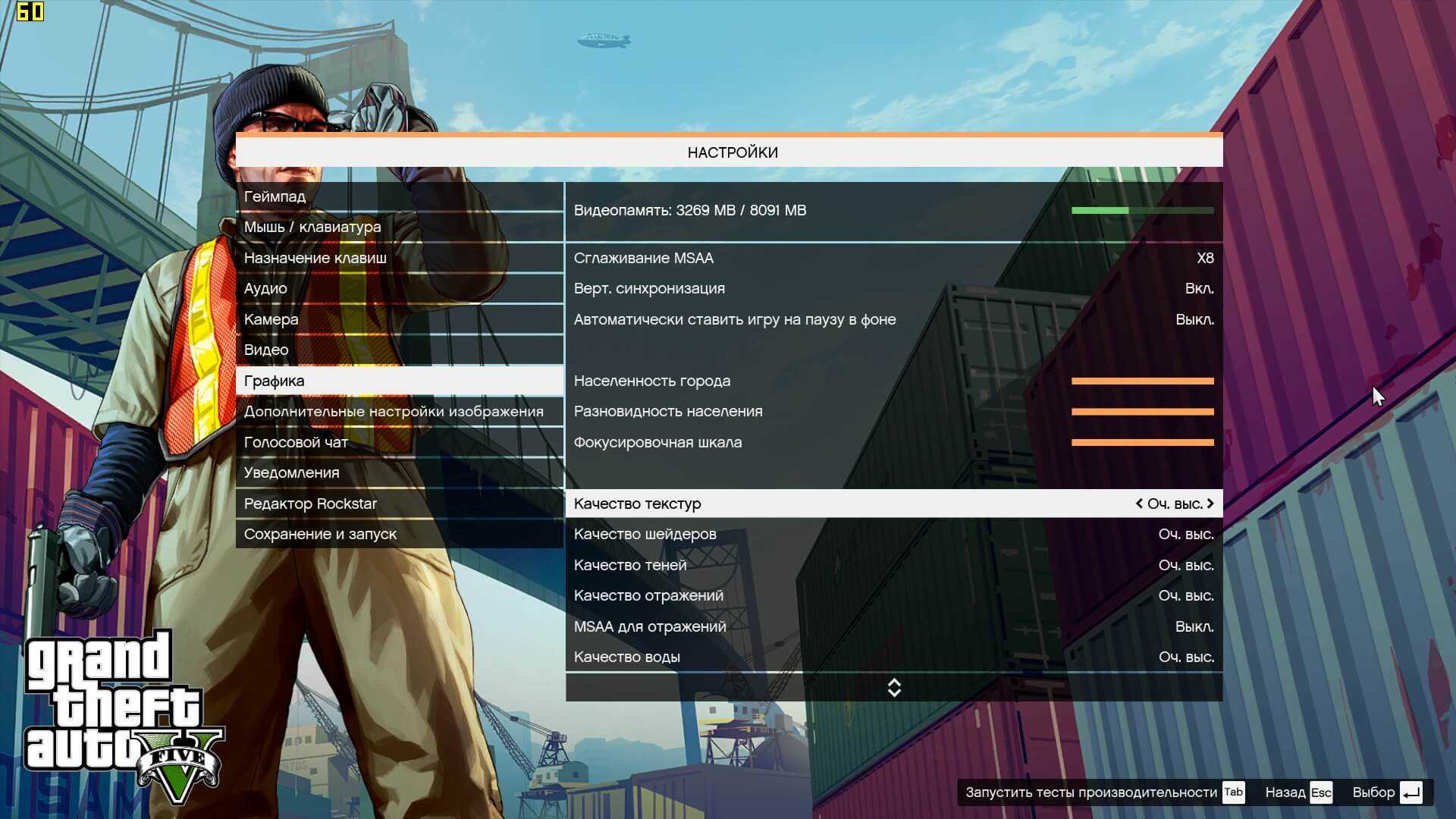
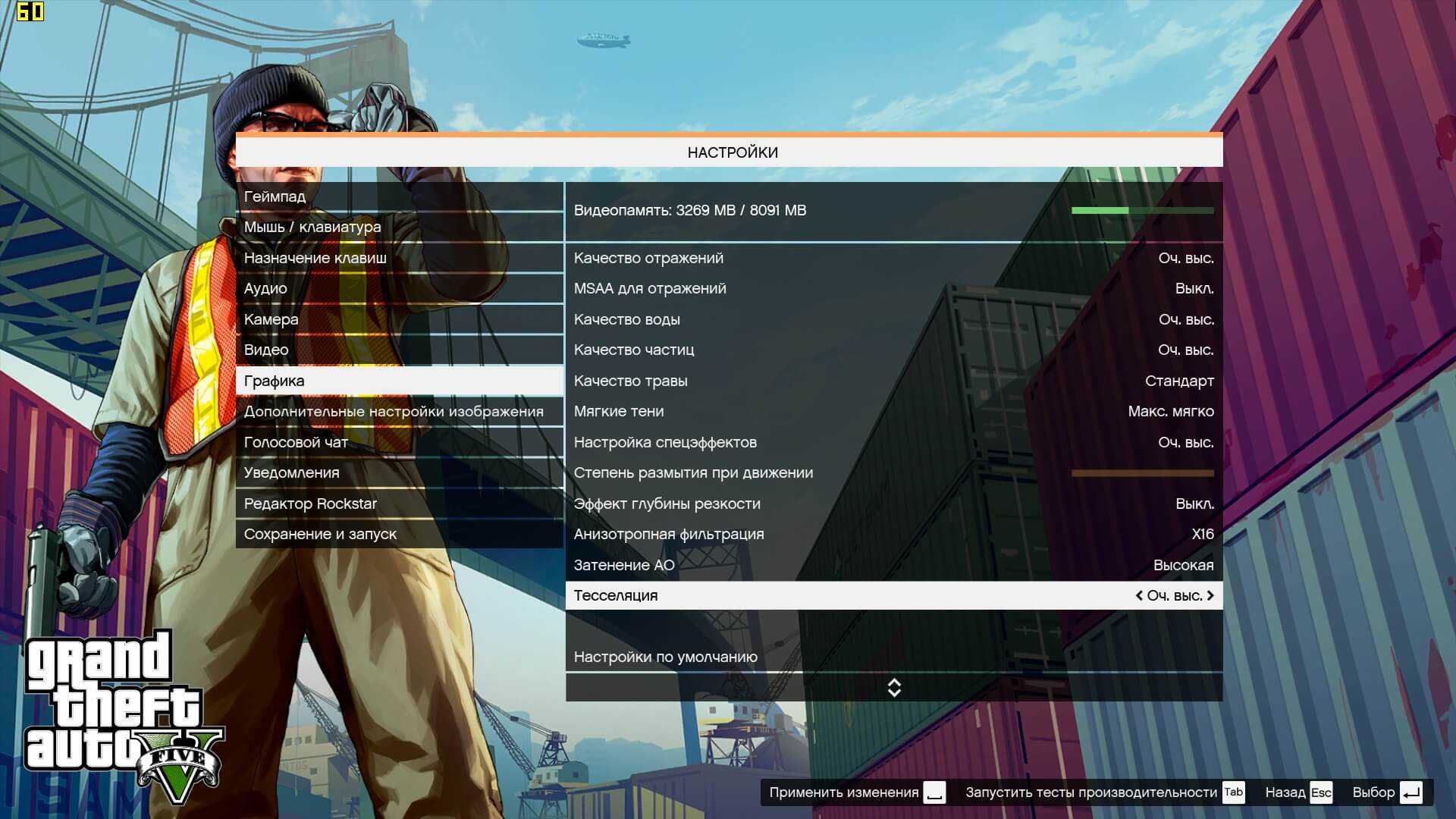
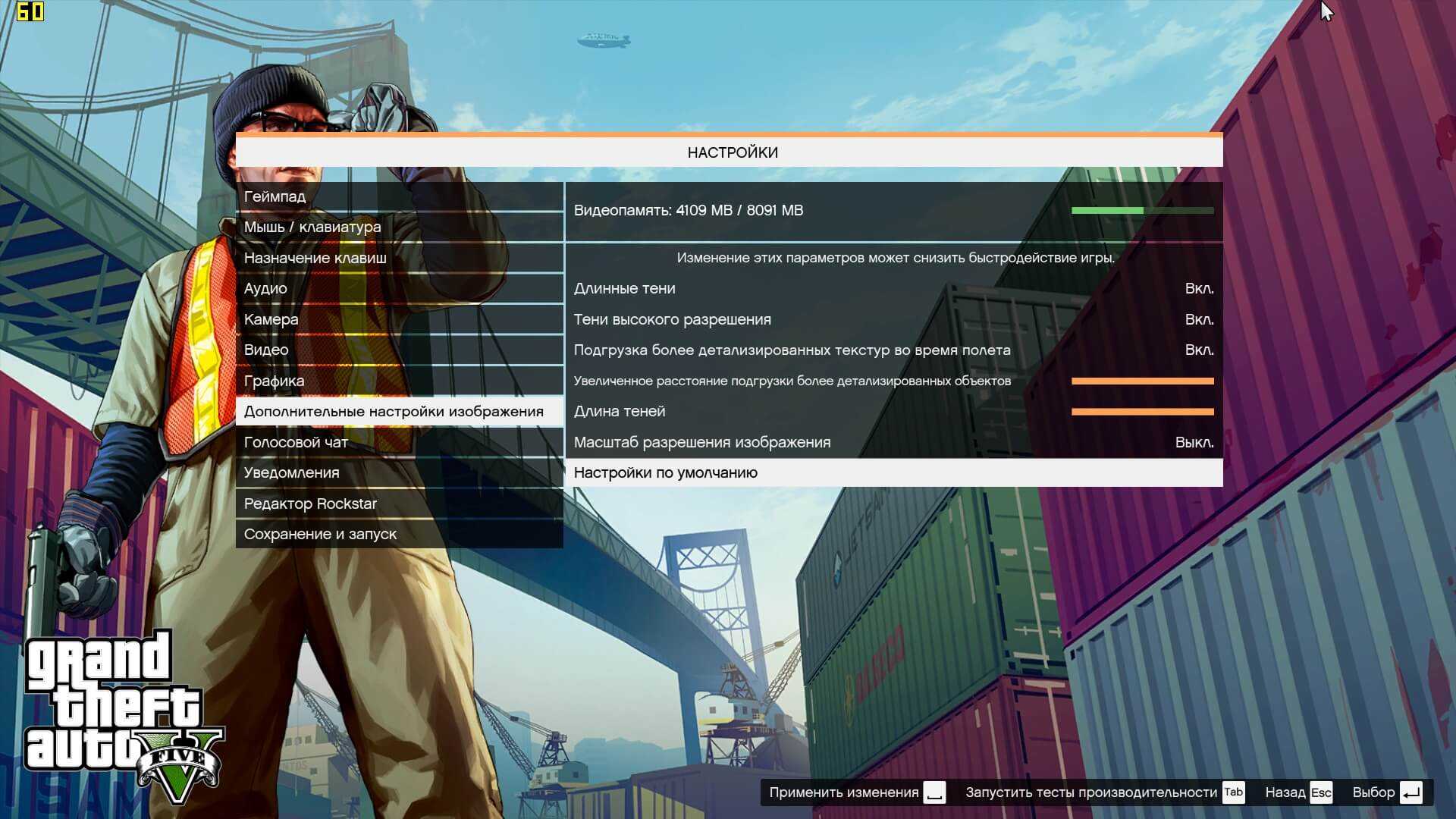
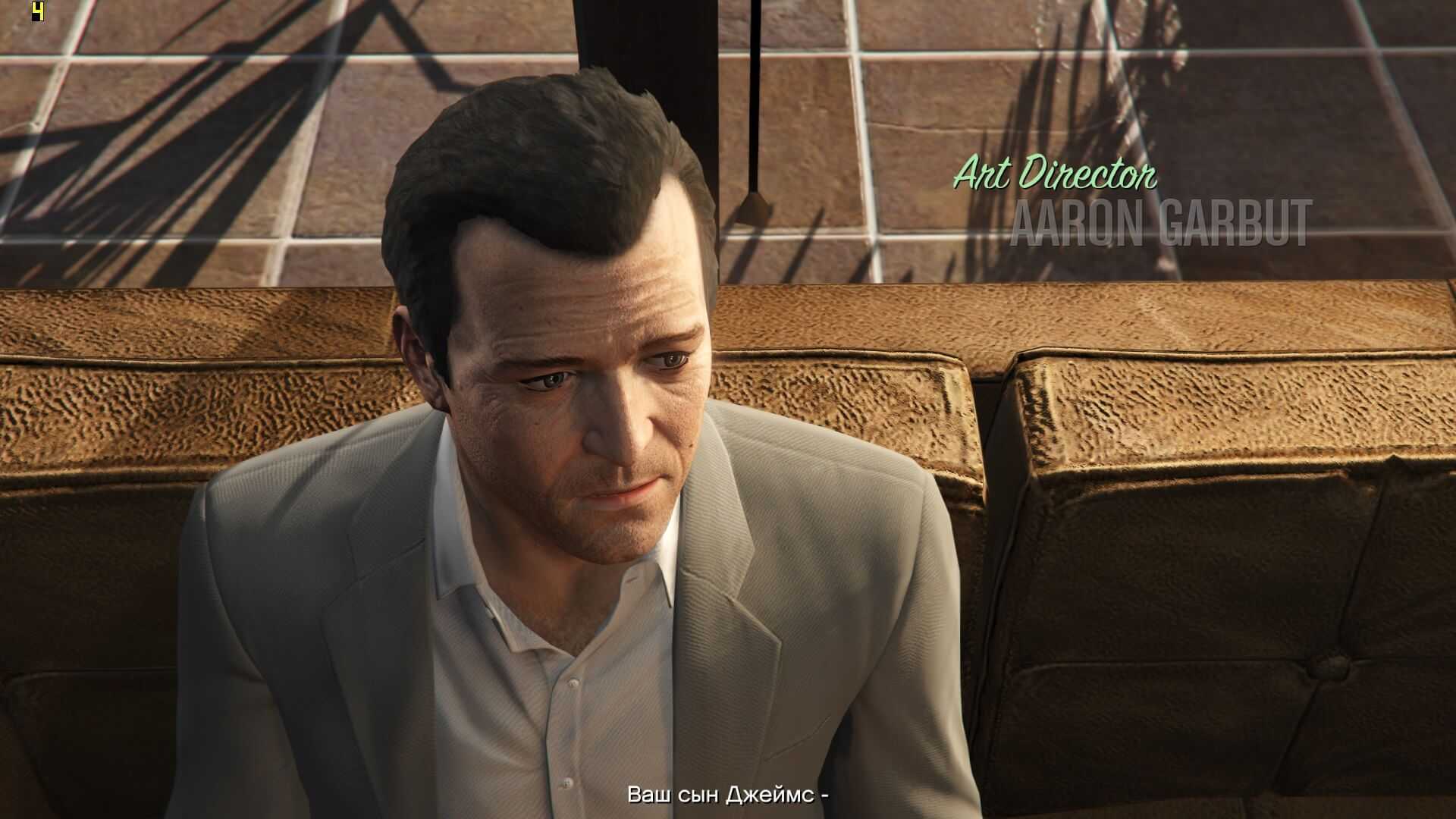
При снижении уровня ресурсов на «высокие» уменьшается задействованная графическая память и количество кадров возрастает до 20 FPS, что уже позволяет насладиться игровым процессом.
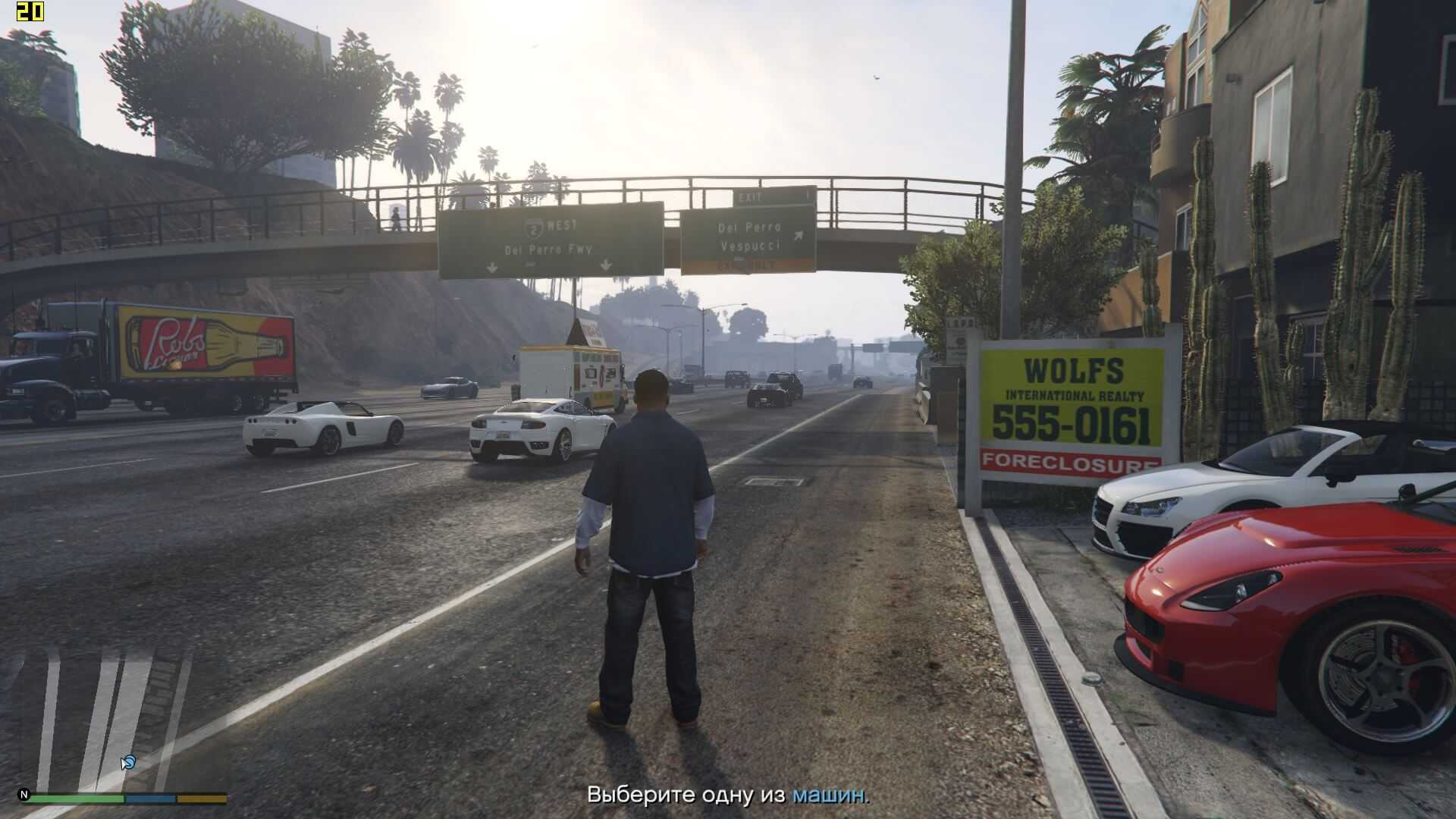
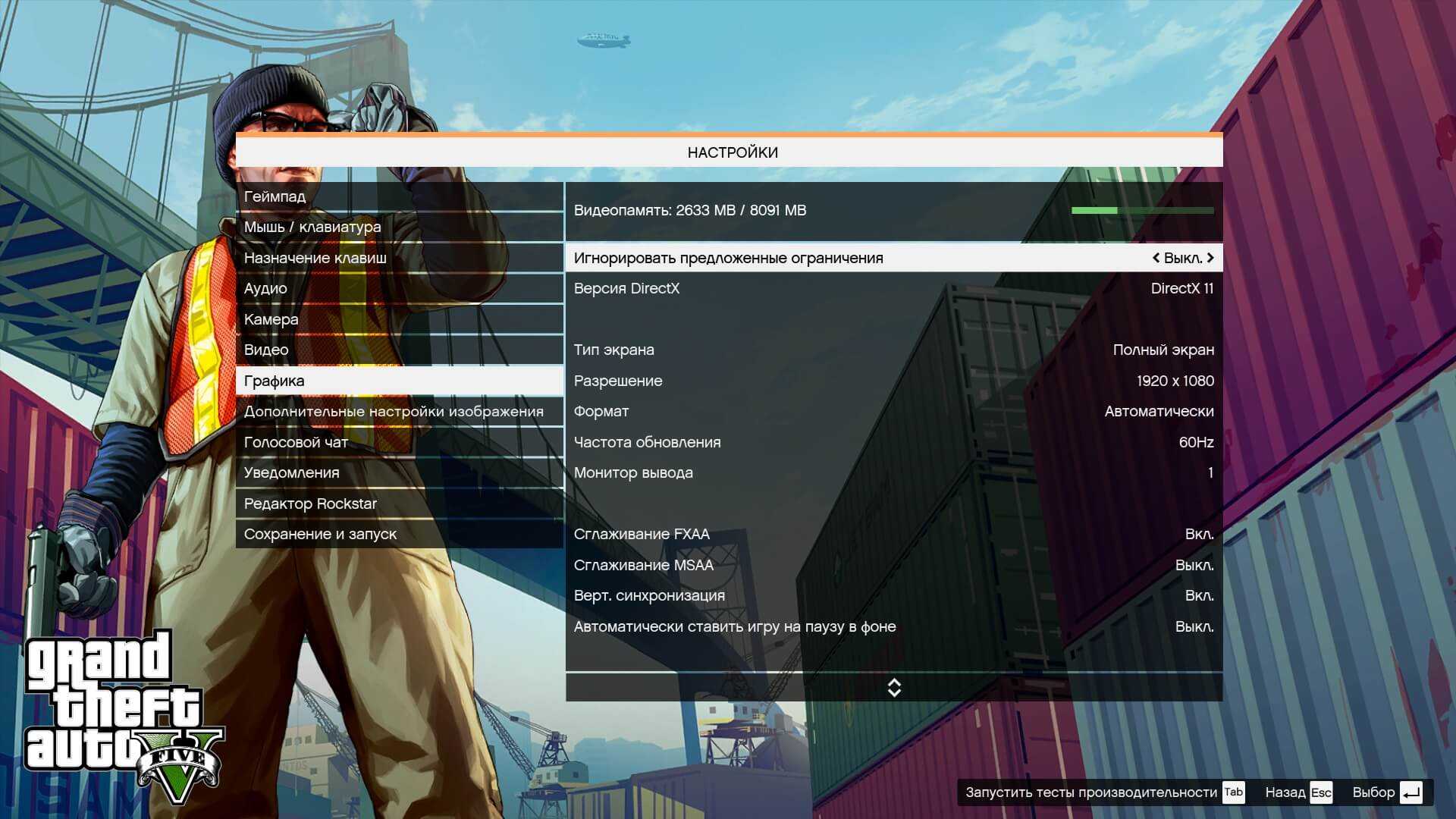
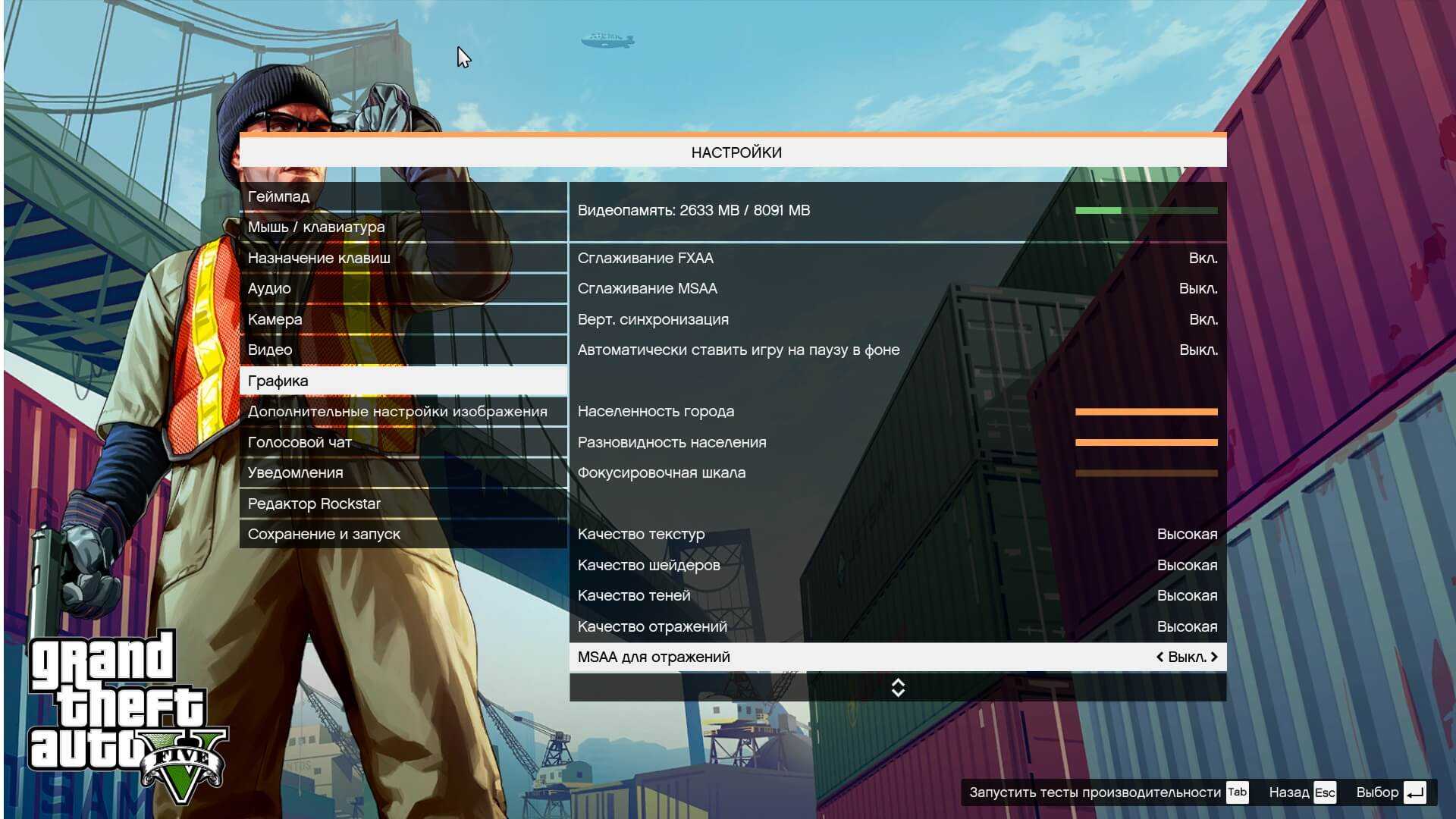
В игре Playerunknown’s battlegrounds или PUBG для PC возможно выставить ультранастройки, но тогда уровень FPS сможет вырасти лишь до 12 кадров в секунду. Ситуация улучшается, если снизить качество до среднего уровня с показателями 17 до 25 FPS.
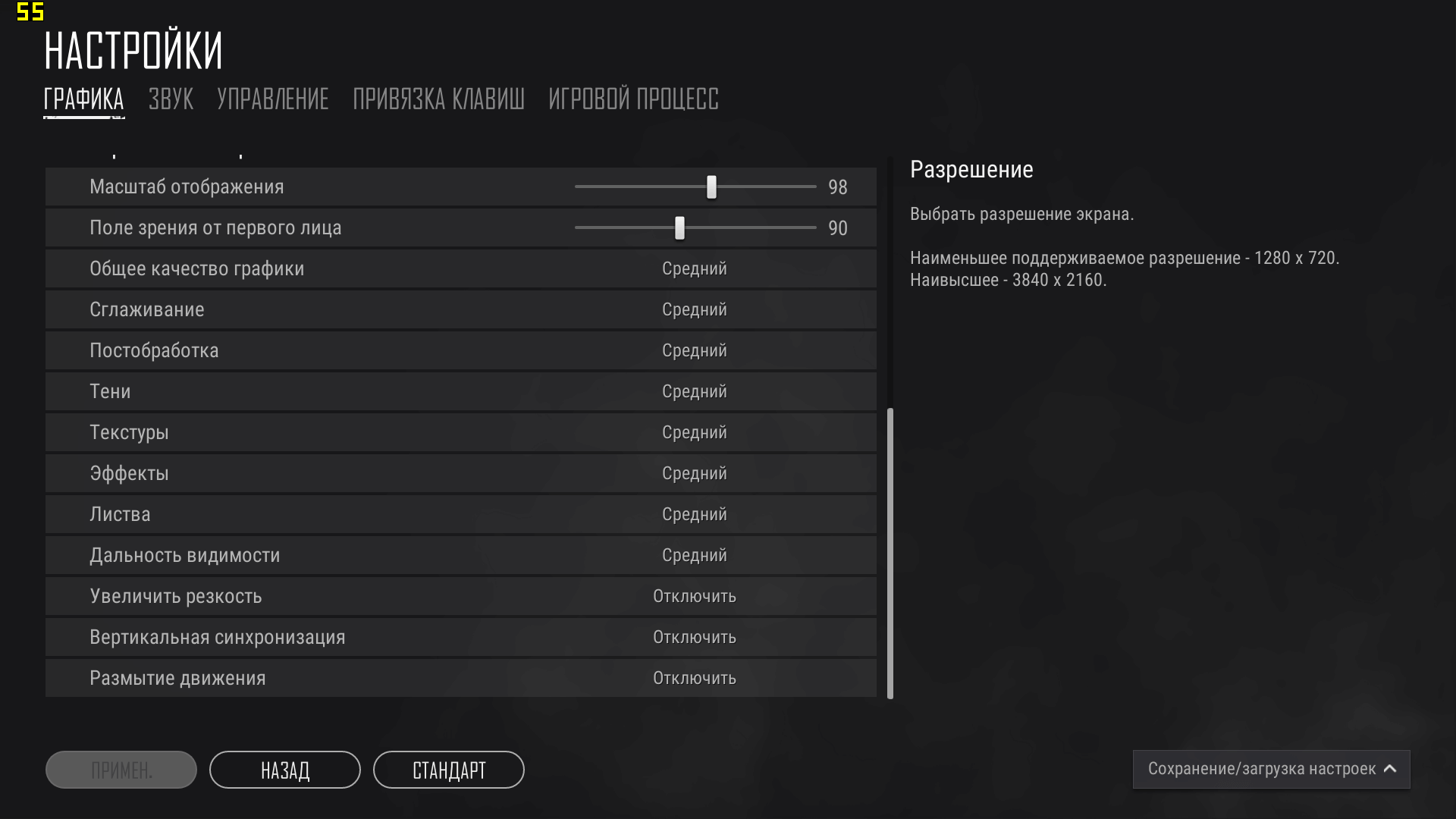
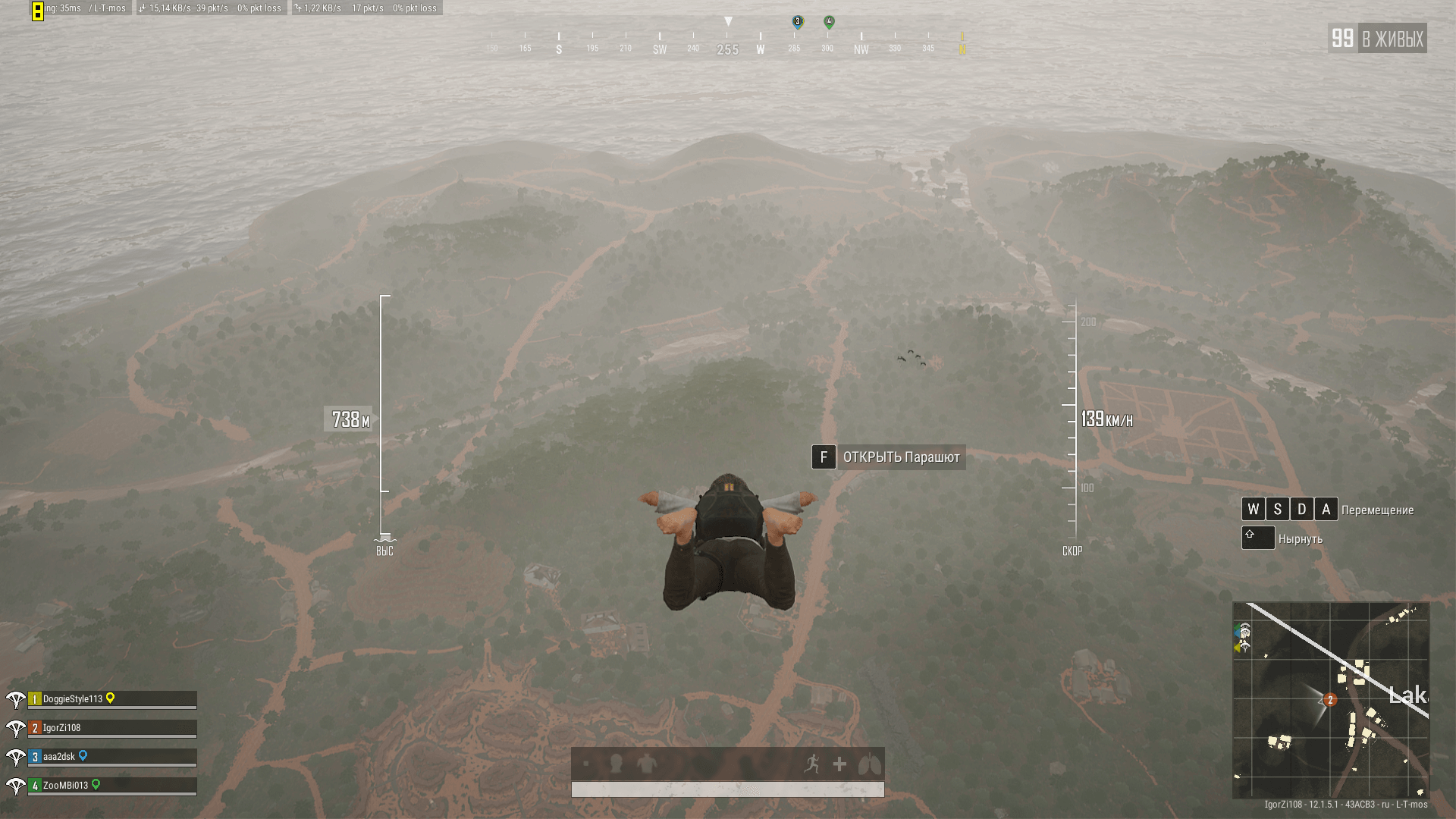
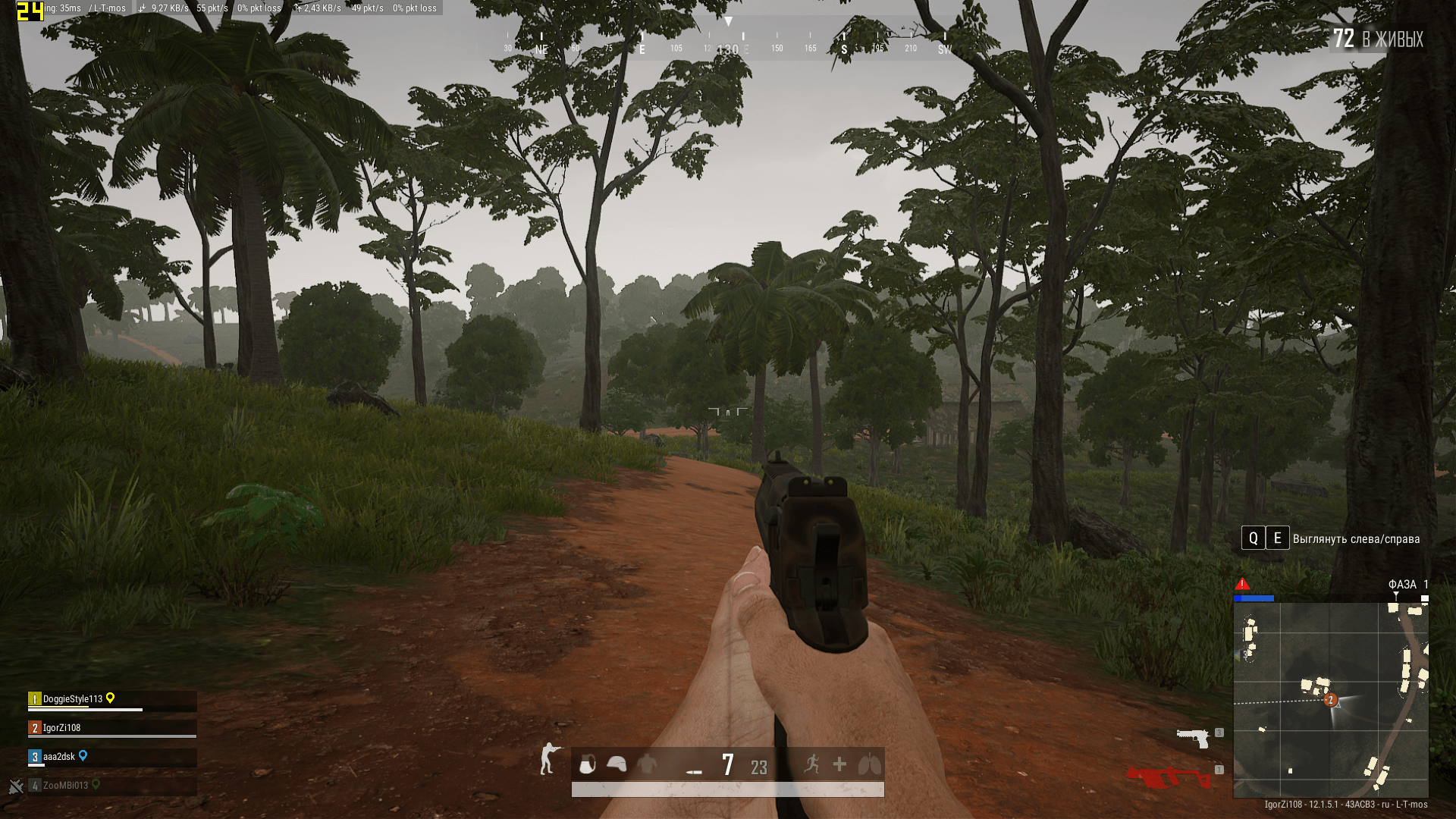
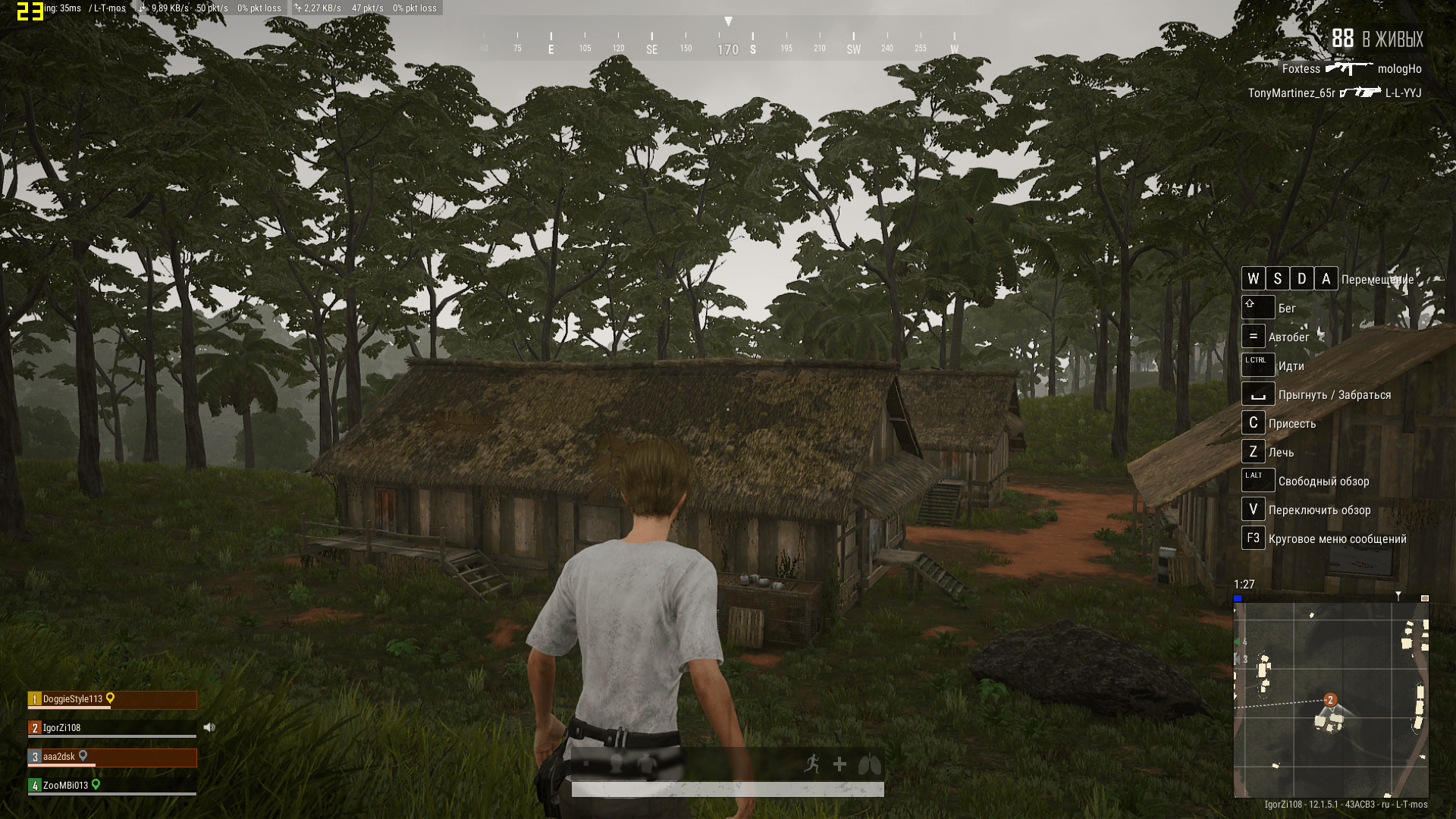
В некоторых моментах на средних настройках графики удаётся увидеть только 8 FPS. При запуске игра может крашиться.
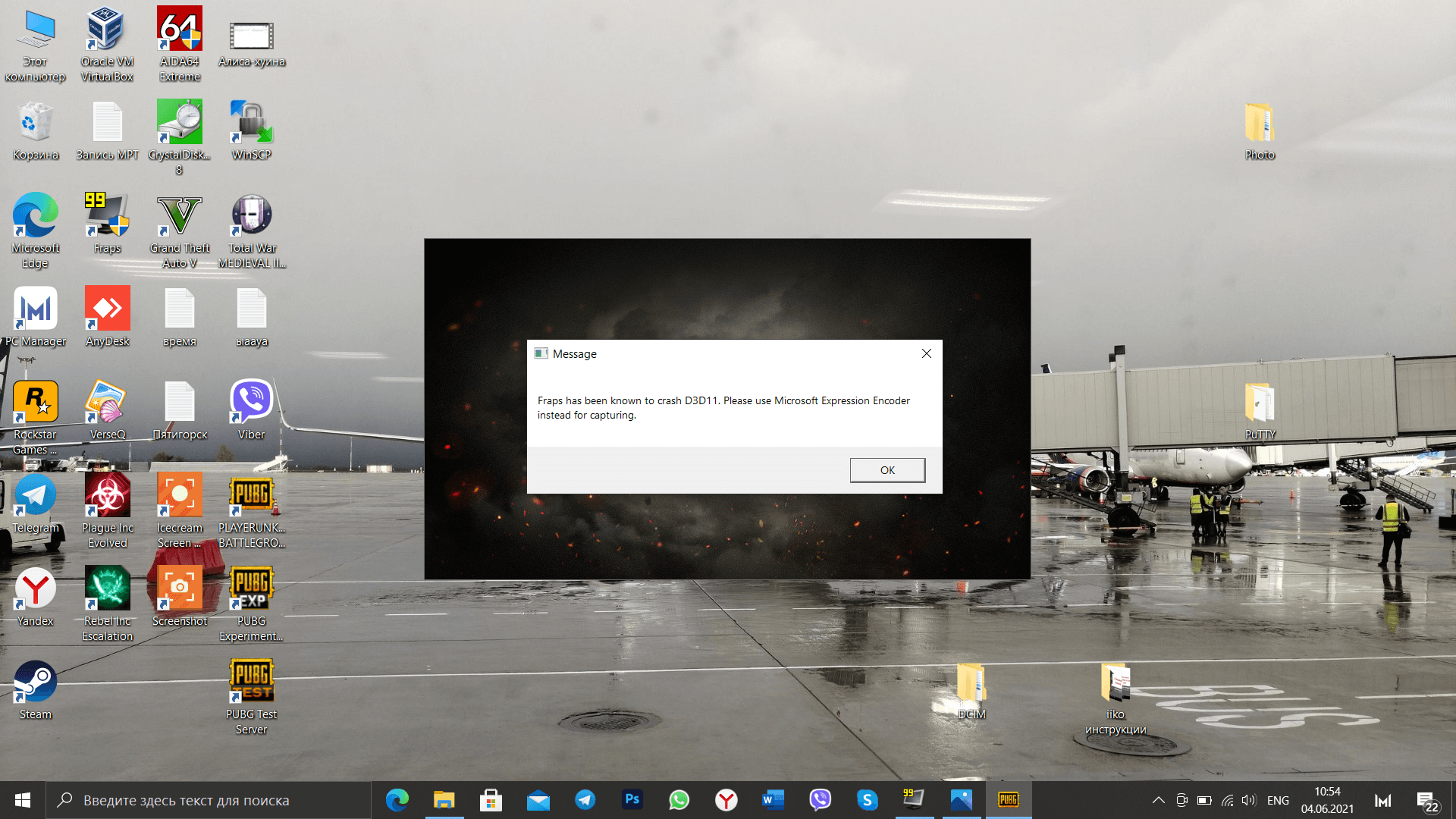
Производительность ноутбука для студента

Ноутбуки предлагают широкий выбор процессоров для разных бюджетов и вариантов использования — вы можете выбрать тот, который обеспечивает максимальную производительность, или тот, который увеличивает время автономной работы. Или вы можете выбрать тот, который сочетает в себе обе сильные стороны: процессоры Intel «Tiger Lake» 11-го поколения Core обеспечивают преимущества как мощности, так и эффективности батареи. Мобильные чипы AMD Ryzen встречаются реже, но они также становятся жизнеспособным выбором для ультрапортативных ноутбуков.
Если вам нужен аккумулятор в течение всего дня и вы проводите почти все время в веб-браузере, возможно, вам стоит подумать о покупке Chromebook. Как правило, они работают на процессорах с низким энергопотреблением (в большинстве случаев — на чипах Intel Celeron и Pentium), но этих процессоров достаточно для тех видов повседневных онлайн-задач, с которыми Chromebook преуспевает. (Подробнее о Chromebook чуть ниже.) Если производительность, с другой стороны, занимает высокое место в списке, ноутбук с Windows 10 или macOS с процессором Intel Core i5 или Core i7 (или AMD Ryzen 5 или 7) будет лучшим вариантом.
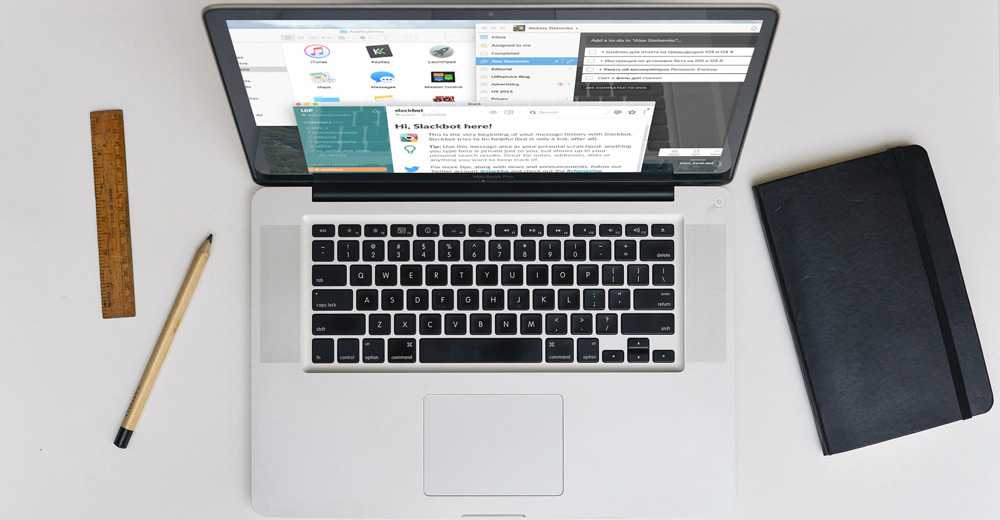
Хорошая новость заключается в том, что в большинстве других случаев (если, скажем, вы не являетесь специалистом по архитектуре, сильно полагающимся на программное обеспечение), интегрированных графических решений должно хватить для повседневных задач, с которыми вы столкнетесь. Это графический чип, встроен в процессоры большинства бюджетных и средних ноутбуков. Сегодня это в подавляющем большинстве случаев означает некоторую форму интегрированной графики Intel: Intel HD Graphics, Intel UHD Graphics, Intel Iris / Iris Plus Graphics или Intel Xe Graphics. В наших обзорах будут подробно описаны их сравнительные уровни производительности, но ни один из них не сравнится даже с умеренным выделенным графическим процессором.
Впечатления
HP Envy 15 подкупает своей всеядностью и готовностью освоить практически любой сценарий, наиболее выгодно проявляя себя в работе со сложной графикой и специализированным «софтом». Из плюсов смело отмечаем классный экран, на котором трассировка лучей смотрится ещё более выгодно, мощный звук, адекватную автономность и большой объём оперативной памяти. Да, тут не новейший фарш под капотом, характеристик вполне достаточно для комфортной работы и игр.
Само собой, такие монстры быстро в цене не падают, герой материала — прямое тому подтверждение. Стоимость тестовой конфигурации колеблется в районе 150 000 рублей, можно найти и дешевле, например, с процессором классом пониже. Если вы из тех, кто дожидается снижения стоимости на флагманские устройства прошлых модельных лет, то можно присмотреться к такому красавцу, он точно не разочарует.
Сохранение легкости: почему вес имеет значение

Не каждый студент с этим согласится, ноутбук с большим экраном может быть не такой уж хорошей идеей.
Приятно иметь мини-домашний кинотеатр в комнате общежития или играть в новейшие игры с большим экраном 1080p, но ноутбук весом более 3 кг с 15-дюймовым или 17-дюймовым экраном будет не очень удачным выбором.
Для большинства людей идеально подходит широкоформатный экран с диагональю не более 13 или 14 дюймов, поскольку он освобождает место для других предметов в вашем рюкзаке и минимизирует нагрузку на него.
Эссе, исследовательские работы и общение в сети с одноклассниками займут большую часть вашего компьютерного времени, поэтому решающее значение имеют полноразмерная клавиатура и удобный тачпад. Самый простой способ убедиться, что у вас лучшая клавиатура, — это заглянуть в обычный магазин и потратить некоторое время на набор текста на предполагаемых вариантах различных классов размеров.
Если вы все же решите купить менее дорогой ноутбук меньшего размера, вероятно, стоит купить отдельную клавиатуру, которую вы можете оставить дома или в общежитии, когда вам нужно много печатать. Настольный монитор, который вы подключаете через HDMI, тоже может стать хорошим дополнением.
Дисплей, мультимедиа, разъёмы
Начнём с конца. Разъёмы традиционно расположены по бокам, основные из них — слева. Это USB-A, HDMI и два разъёма Type-C с поддержкой Thunderbolt 3. Cпецификации стандарта обеспечивают скорость обмена данными до 40 Гбит в секунду, а также делают разъёмы универсальными как для передачи информации, так и для зарядки и подключения внешних устройств. Справа сбоку обнаружим второй USB-A и разъём для наушников. Набор портов вполне достойный, пусть и не самый новый Thunderbolt, но всё равно очень годно.
За звук отвечают два направленных вверх динамика, плюс ко всему звук немного резонирует от поверхности, на которой находится ноутбук. Характер звука довольно приятен для уха, он не плоский, по частотам всё на хорошем уровне, громкости вполне хватает для повседневного прослушивания и игр, разве что в последнем сценарии уж очень активно работают вентиляторы.
Ну и на сладкое — экран. С первого взгляда он располагает к себе, своё дело делают яркие, насыщенные цвета, тонкие рамки и внушительный запас по яркости. При более пристальном изучении всё становится ещё более любопытным: разрешение штатного AMOLED-дисплея — внушительные 4К при диагонали 15,6 дюймов, довольно неплохой показатель. В довершение ко всему экран поддерживает сенсорный ввод, приятный бонус, ничего не скажешь.
Создатели контента будут довольны цветовым охватом DCI-P3. Для полного набора не хватает, наверное, повышенной частоты обновления, но это, конечно, перебор, и без этого матрица достойная, можно только похвалить. Да, тут нет хитрых режимов скрытия изображения от чужих глаз, но большинство сможет прожить и без этой функции.
Параметры экранов у ноутбуков
Правильно подобрать параметры экрана при покупке ноутбука для дома или для работы — в значительной мере обезопасить глаза от излишней усталости.
Конечно, это не значит, что можно пользоваться устройством круглыми сутками — обязательно следует делать периодические перерывы, а еще лучше зарядку для глаз.
Размеры дисплеев
У современных ноутбуков размеры матрицы, в среднем, имеют диагональ от 14 до 17 дюймов. Этому же размеру соответствует корпус ноутбука. Чем меньше габариты лептопа, тем он, как правило, легче. Определяя, какой ноутбук выбрать, учитывайте где и как он будет использоваться. Если только дома как альтернатива десктопному ПК, можно взять лептоп с диагональю побольше. Если ноутбук вы планируете брать на лекции или в командировки, берите ноут поменьше и полегче.
Определяя, какой ноутбук выбрать, учитывайте где и как он будет использоваться. Если только дома как альтернатива десктопному ПК, можно взять лептоп с диагональю побольше. Если ноутбук вы планируете брать на лекции или в командировки, берите ноут поменьше и полегче.
Разрешение экрана
В 2022 году рекомендуемый минимум — разрешение не менее Full HD, то есть 1920×1080 пикселей. Однако до сих пор выпускаются портативные ПК с разрешением меньше, и часто стоят они немало. На мой взгляд, это издевательство над пользователями, нарушающее все возможные международные конвенции по правам человека.
Такое возможно если это ноутбук для офиса — довольно часто рабочие места оснащены хорошими мониторами, но вместо громоздких стационарных ПК используются ноутбуки (в том числе с прицелом на возможные командировки сотрудников).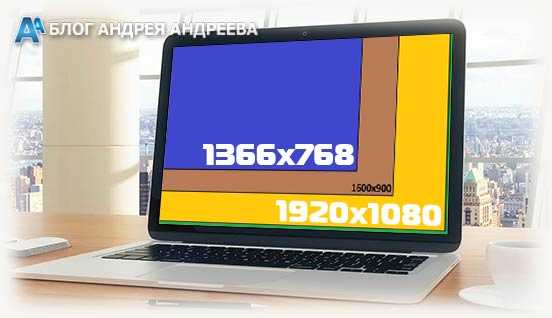 При монтаже видео профессионалами почти всегда используется качественный внешний монитор — экран ноутбука слишком маленький для комфортной работы в видеоредакторе, так как монтажный стол содержит много мелких элементов.
При монтаже видео профессионалами почти всегда используется качественный внешний монитор — экран ноутбука слишком маленький для комфортной работы в видеоредакторе, так как монтажный стол содержит много мелких элементов.
Какие виды матрицы бывают
Довольно распространенный тип матрицы, который все еще используется в лептопах — TN+Film. Для работы с документами она еще может подойти, для всех остальных задач уже нет.
Для графических дизайнеров или художников, а также видеографов лучше всего подходит матрица OLED, однако такой тип стоит намного дороже от вариантов попроще
Как вариант, можно использовать IPS или VA, но в этом случае обращайте внимание на такой важный параметр как цветовой охват
Распространенная ошибка — брать игровой ноутбук для работы с графикой. Да, экраны у таких устройств тоже неплохие, но «заточены» они совсем под другие задачи, при этом не отличаются широким цветовым охватом.
Покрытие экрана
Матовое покрытие больше подходит для работы с текстом, просмотра фильмов и серфинга в интернете, а также бизнесменами или клеркам, которые часто бывают в разъездах.
Глянцевые матрицы лучше передают цвета, поэтому больше подходят для обработки видео или изображений, а также для игр.

Частота обновления экрана или герцовка
Высокая герцовка актуальна только для гейминга. Экран с частотой обновления 120 или 144 Гц в этом случае — очень неплохой вариант.
Сенсорный экран
Таким экраном часто оснащают ноутбуки типа «трансформер».
Как правило, этот вариант обходится дороже. Актуально только в случае, если вы планируете использовать лептоп в том числе как планшет — например, удобно развалиться на диване и дремать под бубнеж какого-нибудь увлекательнейшего блокбастера.
Фактор 2: Видеокарта (только nVidia)
Видеокарты бывают двух видов: интегрированные (встроенные) и выделенные (дискретные). Интегрированное видео может быть как встроенным в процессор, так и в материнскую плату. Но в обоих случаях оно не годится для задач 3D-графики. Для полноценной работы с 3D на ноутбуке должна быть отдельная выделенная видеокарта.
Поэтому если вы читаете про «мощное HD видео от Intel» — это самое плохое, что может быть для 3D.
А теперь самая жёсткая рекомендация: дискретная видеокарта должна быть ТОЛЬКО NVIDIA
. Да-да, всякие там AMD Radeon всех мастей и суффиксов отправляются в лес. В обозримом будущем выбора у 3D-шников просто нет. Дело в том, что nVidia предлагает в своих видеокартах очень важную технологию CUDA. Это специальные ядра для высокопроизводительных вычислений на базе GPU, без которых невозможен рендеринг силами видеокарты. Всё специализированное программное обеспечение включая математические пакеты для искусственного интеллекта и АБСОЛЮТНО ВСЕ рендер-движки, которые используют 3D-шники нормально работают только под управлением CUDA. Точка. Конец. AMD даже близко не стоит. Нет, если вам нужна видеокарта для игр, то возможно есть хорошие видеокарты от AMD, но мне это до лампочки. Я выбираю для работы.
Основная линейка видеокарт nVidia носит название GeForce. Регулярно nVidia выпускает новое поколение своих продуктов нумеруя их, например, так 680, 780, 980, 1080, 2080
. Первая цифра (или две) — это номер поколения (6-е, 7-е, 9-е, 10-е, 20-е), а последние две — характеристика производительности. Как вы догадались номер поколения довольно абстрактен, а вот последние две цифры — самые важные для нас. Правда, в последние несколько лет для мобильных платформ появилась отдельная линейкаGeForce MX но она не отличается высокой производительностью, так что я бы не рекомендовал их вовсе (по крайней мере все модели до GeForce MX150). Иногда в названии модели может встречаться суффикс Ti. Он означает, улучшенные относительно базовой модели характеристики (больше ядер, выше частоты). Так что из двух карт 1050 и 1050Ti вторая будет лучше процентов на 10-20%.
Ну а теперь главное: для нормальной работы с 3D нужна дискретная видеокарта производительностью не ниже NVIDIA GeForce 1050. Ещё лучше 1060, а 1080 — вообще супер, но цена такого ноутбука будет просто как у ядерного реактора.
По сути видеокарта нужна при работе с 3D для того, чтобы крутить сцену в видовых окнах 3D-пакетов. Как ни странно, но для этого нужно гораздо меньше возможностей, чем для современных игр. Так что, например, объем видеопамяти в видеокарте для интерактивной работы не так критичен. Но он влияет на GPU-рендеринг, так что чем видеопамяти больше, тем лучше. Впрочем, для GPU-рендера я однозначно рекомендую собирать нормальный стационарный компьютер, а не ноутбук.
А ещё очень важной характеристикой видеокарты является количество CUDA-ядер. Именно их число влияет на скорость просчета в специальных программах (например, видеокодирование и GPU-рендер)
Тут всё просто: чем ядер больше, тем лучше.
Вот как примерно выглядит линейка ноутбучных видеокарт по возрастанию производительности (для 3D-работы): Intel HD Graphics NVIDIA GeForce 920MX NVIDIA GeForce 930MX NVIDIA GeForce MX110 NVIDIA GeForce 940MX NVIDIA GeForce MX130 NVIDIA GeForce MX150 NVIDIA GeForce 960MX NVIDIA GeForce GTX1050 NVIDIA GeForce GTX1050Ti NVIDIA GeForce GTX1060 NVIDIA GeForce GTX1080
Кстати, не стоит думать, что если на ноутбуке стоит видеокарта GeForce 930MX то на нём невозможно заниматься 3D. Сможете конечно. Всё запустится, будет работать, даже проекты можно создавать. Проблема будет с объектами среднего и большого объёма. Они могут так медленно поворачиваться в окнах, что работа становится невыносимой, но не невозможной.
Так что при сильно урезанном бюджете можно рассмотреть и MX150 и даже MX130.
Лучшая материнская плата для 3d моделирования и рендеринга
Материнская плата гораздо меньше других комплектующих влияет на конечную производительность компьютера при рендеринге и работе в 3d приложениях, но важно убедиться, что выбранная мать поддерживает все что нужно: • Поддержка нужного CPU сокета: у разных процессоров разные сокеты для подключения, поэтому важно убедиться, что выбранная материнская плата имеет требуемый слот для процессора. • Поддержка максимального количества памяти: разные материнские платы имеют ограничения по количеству суммарной оперативной памяти, которая может быть в системе и по количеству слотов под нее
Стоит убедиться, что слотов хватит для набора RAM, который вы собираетесь установить. • Поддержка M.2 (NVME дисков): если собираетесь ставить M.2 диск, материнская плата должна иметь поддержку дисков этого типа. Подробнее о дисках мы расскажем чуть позже. • Размер материнской платы: материнские платы имеют разные размеры и стоит убедиться в совместимости по форм-фактору материнки и корпуса.
Лучшие компактные ноутбуки
Для тех, кто часто находится в разъездах и при этом нуждается в мощном устройстве для работы с графикой, пара моделей ниже станет отличным выбором.
2. HP PAVILION 14-ce0017ur
Стильный ноутбук от HP получил компактные размеры, что делает его идеальным для ношения с собой каждый день. Он весит всего 1,59 кг, его корпус металлический, экран 14 дюймов с FHD разрешением. Модель работает на Intel Core i5 8250U и у нее стоит дискретная графика GeForce MX150 с 2 Гб видеопамяти. Этот ноутбук оснащен 8 Гб ОЗУ и 256 Гб твердотельной памяти. Интерфейсы представлены двумя USB-A и USB-C. Батарея рассчитана на 11,5 часов работы. Для удобства предусмотрена подсветка и дактилоскоп.






Достоинства:
- довольно производительный;
- неплохая автономность;
- компактный и легкий.
Недостатки:
- нельзя расширить ОЗУ;
- достаточно шумный при высоких нагрузках.
1. ASUS ExpertBook B9450FA-BM0345R
Эта модель, несмотря на компактные размеры способна порадовать высокой производительностью, которой хватит для работы с графикой, обработки видео и рендеринга. Этот ультрабук получил чипсет Intel Core i7 10510U, оперативки у него 16 Гб, а хранилище представлено твердотельным накопителем 1 Тб SSD. Экран здесь 14 дюймов с IPS матрицей и FHD разрешением. Корпус здесь металлический, есть дактилоскоп, подсветка клавиатуры, а автономность достигает 24 часов. Разъемы представлены USB-A, двумя Thunderbolt 3 и HDMI.
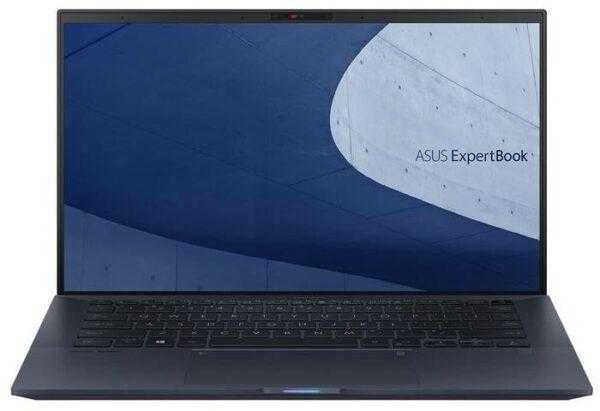




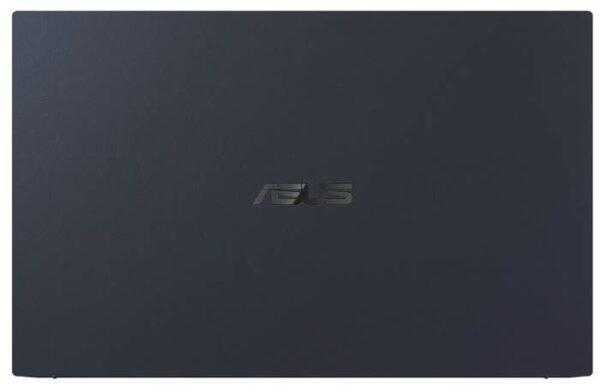





Достоинства:
- качество сборки;
- легкий и компактный;
- автономность;
- отличный дизайн;
- мощный.
Недостатки:
- тяжелая зарядка;
- мало USB-A.
Ноутбуки для графического дизайна: на что обращать внимание
Так как же выбрать лучший ноутбук для работы с графическим дизайном? Очевидно, что вы будете ориентироваться на то, что вы можете себе позволить, поэтому у нас есть лучшие варианты для любого бюджета. Но есть еще несколько вещей, которые следует учитывать.
Один из них — мощность против портативности: вам нужно что-то достаточно тонкое и легкое, чтобы положить его в рюкзак, но также достаточно мощное, чтобы использовать ваш набор творческих инструментов. Вам также необходимо решить, подходит ли вам MacOS или Windows. Первые были основным продуктом творческих профессионалов, но на самом деле не имеет значения, какую платформу вы используете в наши дни.
Какими бы ни были ваши предпочтения, каждая из представленных здесь машин обеспечит вам всю мощность и производительность, которые вам нужны, чтобы взяться за дело с вашим последним величайшим проектом.
Яркая подсветка
Я никогда не писал обзор ноутбука HP без жалоб на клавиши со стрелками курсора, и я не собираюсь начинать с этого — они расположены неудобным рядом вместо правильной перевернутой буквы T, с труднодоступными, половинными -размерные стрелки вверх и вниз уложены между полноразмерными стрелками влево и вправо. Помимо этой повторяющейся придирки, клавиатура с подсветкой приятна в использовании, она дает ощущение быстрого набора текста и специальные клавиши Home, End, Page Up и Page Down. Большой тачпад без кнопок скользит и легко ударяется с легким щелчком.

На клавиатуре есть кнопки для отключения микрофона и веб-камеры, а также считыватель отпечатков пальцев (заменяющий правую клавишу Control) и специальную клавишу для запуска программного обеспечения HP Command Center, которое позволяет вам определять приоритет пропускной способности сети любимых приложений; активировать режим фокусировки, который затемняет дисплей, за исключением активного окна; и выберите сбалансированный, тихий или производительный режимы в зависимости от вашей терпимости к шуму охлаждающего вентилятора. (Я провел наши тесты производительности в режиме производительности, за исключением теста батареи в сбалансированном режиме.)
Жаль, что клиенты AMD не могут получить Envy x360 с разрешением экрана 4K, как их друзья из Intel, но экран 1080p совсем неплох — достаточно яркий, с хорошей контрастностью и широкими углами обзора. Мелкие детали и края букв резкие, а не пиксельные. Белый фон не ослепляет, но он достаточно белый, а не тусклый, а цвета яркие и хорошо насыщенные, даже если они не появляются, как краски для плакатов. Программное обеспечение HP Display Control применяет тонкие изменения между цветовыми палитрами по умолчанию (яркими), исходными и оптимизированными для фото и видео.

Веб-камера 720p, типичная для своего типа, снимает относительно хорошо освещенные и красочные изображения с небольшим шумом или статичностью. Примечательно: необычная надстройка, служебная программа HP Enhanced Lighting, помещает белые рамки вокруг экрана, чтобы помочь осветить ваши селфи, сделанные с помощью веб-камеры. Динамики по обе стороны от клавиатуры издают умеренно громкий, но слегка глухой или гудящий звук. Басовый отклик отсутствует в действии, но вы можете достаточно хорошо различить перекрывающиеся треки. Аудиопрограмма Bang & Olufsen позволяет вам выбирать музыку, фильмы или голосовые предустановки или использовать эквалайзер для настройки звукового ландшафта.

Другое программное обеспечение (помимо Windows 10 Home) включает HP QuickDrop (для обмена файлами со смартфоном), Amazon Alexa и пробные версии для программ и утилит Adobe, Dropbox, ExpressVPN, LastPass и McAfee. HP предоставляет на Envy годовую гарантию.
А как насчет режима Windows 10 S?
Вы не будете слишком часто сталкиваться с Windows 10 S Mode в своих покупках, но полезно знать, что это такое, поскольку он чаще всего встречается в учебных и бюджетных ноутбуках.
Ориентированная на студентов версия операционной системы Microsoft — это заблокированная версия Windows 10, предназначенная для предотвращения случайной загрузки вредоносных программ. Она совместима с любыми приложением из Магазина Windows, но не поддерживает сторонние программы для Windows, если вы не переведете свой ноутбук на полную версию Windows 10 Home или Pro. Вы можете легко переключиться на полную версию Windows 10 бесплатно с помощью Microsoft Store, но вы не сможете вернуться в S-режим после преобразования. Также эта версия ОС поддерживает только браузер Edge.
Клавиатура и тачпад
HP ENVY x360 получил большую полноценную клавиатуру с блоком цифровых клавиш, так что набирать текст за ним будет так же удобно, как за обычным десктопом. Клавиши отличаются мягким и коротким ходом и к тому же оснащены подсветкой.
Тачпад здесь очень большой и удобный: предусмотрена поддержка распознавания жестов несколькими пальцами. Впрочем, так как экран мультисенсорный, то вы вряд ли будете часто пользоваться тачпадом. Не говоря уже о том, что ноутбук поддерживает электронное перо, благодаря которому HP ENVY x360 можно превратить в полноценную рабочую станцию для профессиональных дизайнеров и художников.
Что ещё?
Если вам нужен бизнес-ноутбук на Windows, стоит обращать внимание на предустановленную версию операционной системы. Для работы лучше всего выбрать модель с Windows Professional — в ней нет лишних предустановленных программ, которые есть в домашних версиях
Теперь несколько слов о дополнительных возможностях. Одно из главных отличий ноутбука для бизнеса от домашнего — первый вы всё время носите с собой, поэтому риск механических повреждений возрастает. Старайтесь выбирать машину, соответствующую стандарту MIL-STD 810G. Это значит, что ноутбук надежно защищён от попадания воды или пыли, а также от ударных нагрузок. Такие модели есть у многих производителей: например, у Acer стандарт MIL-STD 810G поддерживает линейка TravelMate, аналогичные модели можно найти у Asus, HP и многих других.
Еще один важный параметр — возможности подключения. Если коротко, то чем их больше — тем лучше, ведь никогда не знаешь, какой монитор придется подключить для презентации или где будет лежать нужный файл, на флешке или SD-карте. В тех же TravelMate от Acer есть и eSIM с 4G LTE, и Type-C, и NFC, и Thunderbolt — если вам однажды придётся обменяться файлами с коллегой с MacBook, вы особенно оцените наличие последнего.
Если вы много работаете в команде или часто презентуете идеи на работе, подумайте о форм-факторе своего ноутбука:
сегодня есть целая категория устройств-трансформеров. Их можно раскрывать на 180 градусов, ставить домиком, а у некоторых даже отсоединять экран от клавиатуры. Многие модели (например, Spin 5 Pro от Acer) ещё и имеют сенсорный дисплей, превращая ноутбук в полноценный планшет. В этом сегменте преуспели и разные модели Lenovo, Asus и HP — выбирайте подходящий бренд по совокупности всех возможностей.
Производительность
Основой ноутбука является четырехъядерный восьмипоточный процессор Core i5-1135G7 от Intel. Его базовая тактовая частота составляет 2,4 ГГц, а в Turbo-режиме чип способен выдавать 4,2 ГГц. Такой мощи с лихвой хватит на выполнение любых ежедневных задач, в том числе с применением «тяжелых» и требовательных к железу графических редакторов и программ для обработки видео.
К тому же здесь имеется дискретная видеокарта NVIDIA GeForce MX450 с 2 Гбайт выделенной видеопамяти GDDR5. Так что HP ENVY x360 вполне подойдет и для гейминга. Ноутбук не создан для запуска самых современных проектов на максимальных настройках графики, но он «потянет» в разы больше игр, чем модели со слабой интегрированной графикой.
Память
Дальше — ОЗУ. Забудьте про модели с объёмом памяти меньше 4 ГБ — в современном мире вам с таким ноутбуком придётся несладко. Даже 4 ГБ по сегодняшним меркам может быть маловато. Лучше, если ваше устройство будет иметь 6 или 8 ГБ «оперативки» на борту. Опять же, подумайте, для каких задач вам нужен ноутбук: если вы работаете графическим дизайнером, вам и 8 будет маловато — для ваших целей скорее подойдет ноутбук с 16 ГБ памяти. С другой стороны, если вы целыми днями работаете в экселе и изредка открываете браузер, чтобы переключить песню, вполне достаточно будет и 4 ГБ. Объём памяти влияет на то, сколько задач одновременно может выполнять компьютер. Соотнесите этот показатель с количеством одновременно открытых приложений в течение вашего типичного рабочего дня.
В вопросе хранения данных самым оптимальным решением считается комбинация небольшого, но очень быстрого SSD с вместительным HDD. Твердотельный накопитель может иметь скромный объём в 256 ГБ (на крайний случай 128) — на нём будет установлена система, будут лежать самые нужные файлы и программы. Для всего остального есть, например, терабайтный жёсткий диск, где вы можете хранить всевозможные документы, проекты и так далее. Комбинация SSD+HDD сегодня крайне популярна, такой ноутбук можно найти практически у любого производителя.
HP ENVY X360 13 (2020): ЗВУК
Два динамика, расположенные на дне Envy x360 13, страдают тем же глухим звуком, что и на Spectre x360. Песни с преобладающими высокими частотами и вокальные композиции на высокой громкости звучат жестковато и пронзительно. Появляется желание выключить музыку уже через несколько секунд воспроизведения, поскольку некоторые частоты режут по ушам. Мы также снова отметили жужжащее искажение, которое впервые услышали на моделях Spectre.

(Изображение предоставлено: Laptop Mag)
Обидно, потому что динамики звучат нормально на низкой громкости или при воспроизведении композиций без преобладания высоких частот. Как и ожидалось, басов не хватало, даже когда мы установили предустановки в режим «бас» в программе Bang & Olufsen Audio Control.
Мы бы не рекомендовали корректировать B&O Audio Control, если вы не умеете пользоваться эквалайзером. Ни один из протестированных пресетов не сделал звук лучше, чем настройка по умолчанию «HP Optimized».
































